Khắc phục lỗi Safari không thể kết nối mạng và ngừng hoạt động
Nội dung bài viết
Dù iPhone và iPad hỗ trợ nhiều trình duyệt khác nhau để truy cập internet, Safari vẫn là lựa chọn hàng đầu của đông đảo người dùng. Tuy nhiên, việc Safari gặp lỗi và không thể kết nối mạng có thể gây ra nhiều bất tiện. Bài viết này sẽ điểm qua một số lỗi phổ biến và cách khắc phục hiệu quả.

Tắt chế độ tiết kiệm dữ liệu cho Safari
Chế độ tiết kiệm dữ liệu trên iPhone cho phép bạn kiểm soát ứng dụng nào được phép sử dụng dữ liệu di động. Có thể trong quá trình thiết lập, Safari đã bị vô hiệu hóa quyền truy cập dữ liệu di động, khiến trình duyệt chỉ hoạt động khi kết nối Wi-Fi.
Hãy thử sử dụng Safari khi kết nối Wi-Fi và dữ liệu di động để xác định xem vấn đề có phải do cài đặt mạng hay không. Nếu đúng, hãy truy cập Cài đặt >> Di động để kiểm tra.
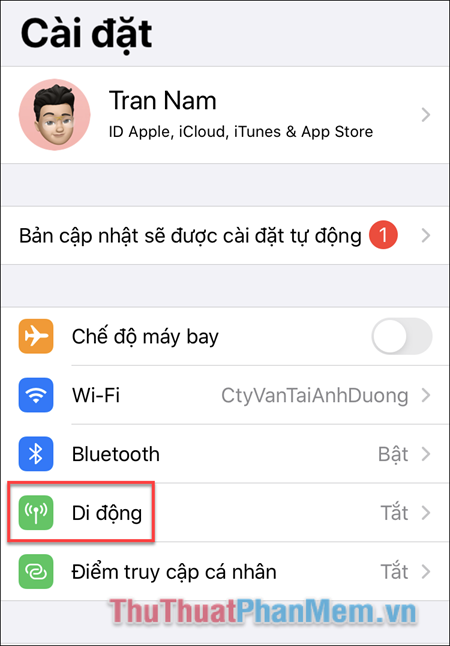
Trong mục cài đặt di động, tìm đến Safari. Nếu công tắc đang ở chế độ tắt, hãy chuyển nó sang chế độ bật (từ màu xám sang màu xanh) để kích hoạt lại quyền sử dụng dữ liệu di động.
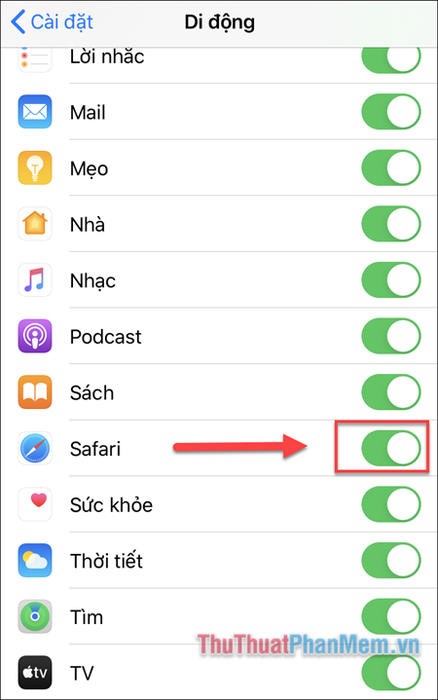
Vô hiệu hóa các tính năng thử nghiệm
Safari trên iPhone tích hợp nhiều tính năng thử nghiệm, cho phép người dùng tùy chỉnh theo ý thích. Tuy nhiên, việc sử dụng các tính năng này đôi khi có thể gây ra lỗi không mong muốn. Hãy thử tắt từng tính năng một để xác định nguyên nhân và khắc phục sự cố.
Để thực hiện, hãy truy cập vào Cài đặt >> Safari.
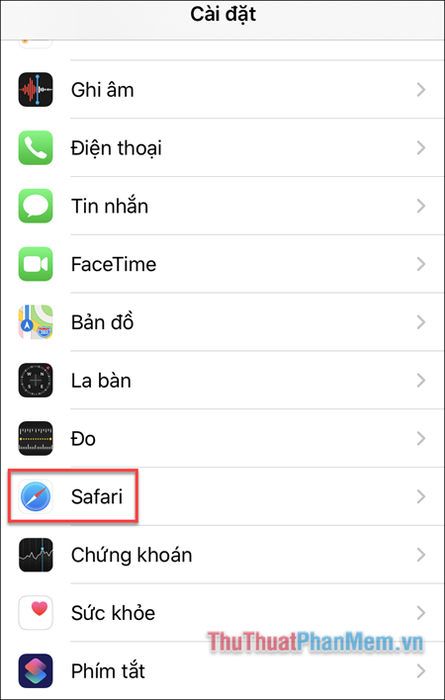
Cuộn xuống cuối trang và chọn mục Nâng cao.
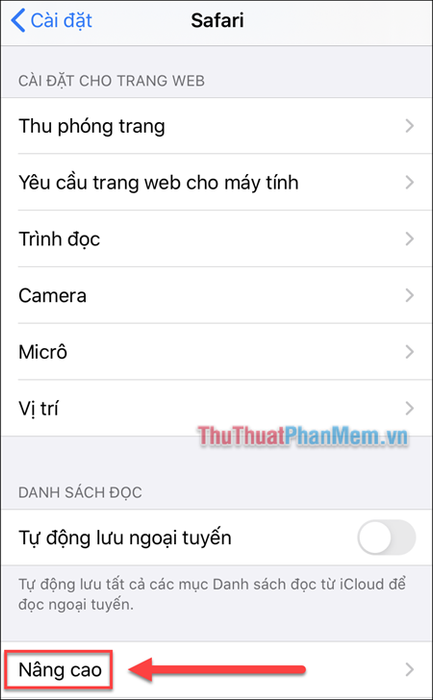
Sau đó, chuyển đến phần Tính năng thử nghiệm (Experimental Features).
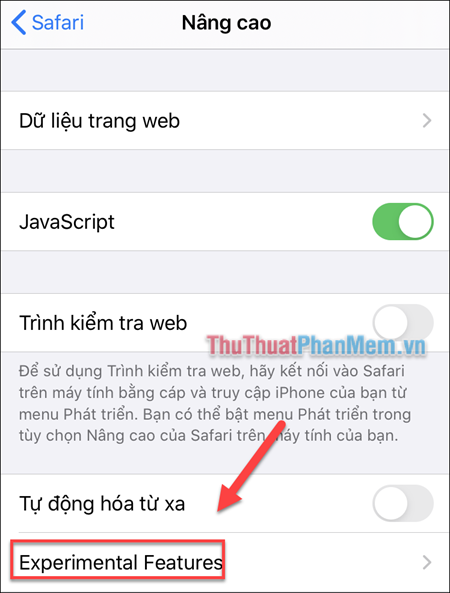
Tại đây, bạn sẽ thấy danh sách các tính năng thử nghiệm đang được kích hoạt. Hãy thử tắt từng tính năng một và kiểm tra xem Safari đã hoạt động ổn định chưa. Nếu chưa, hãy bật lại tính năng trước và tiếp tục tắt tính năng tiếp theo cho đến khi vấn đề được giải quyết.
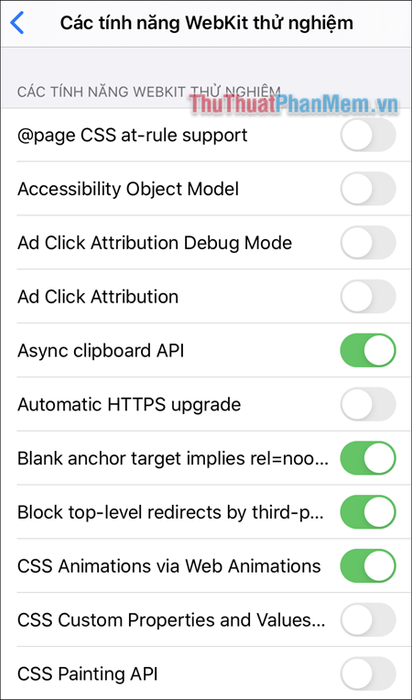
Kiểm tra lại kết nối mạng của bạn
Đôi khi, việc khởi động lại mạng có thể giải quyết vấn đề một cách nhanh chóng. Hãy thử các bước sau:
- Tắt Wi-fi trên điện thoại, đợi vài giây rồi bật lại.
- Kết nối với một mạng Wi-fi khác và kiểm tra lại Safari.
- Nếu đang dùng dữ liệu di động, hãy thực hiện thao tác tắt/bật tương tự.
Nếu sự cố vẫn tiếp diễn, hãy thử khôi phục cài đặt mạng về trạng thái mặc định ban đầu.
- Truy cập Cài đặt >> Cài đặt chung.
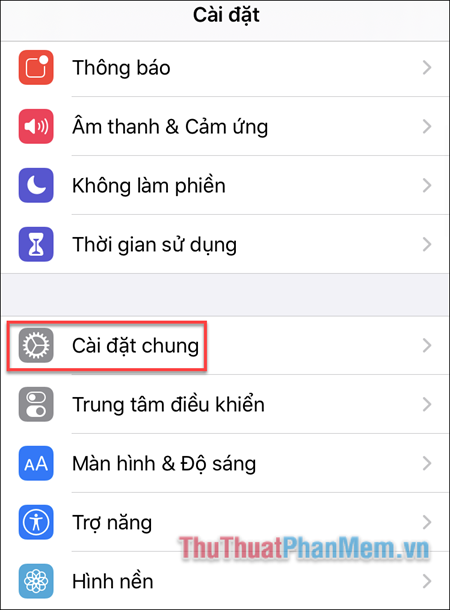
- Cuộn xuống cuối danh sách và chọn Đặt lại.
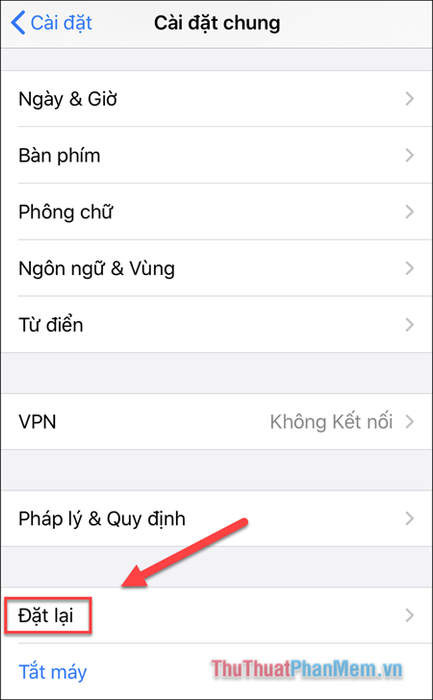
- Nhấn vào Đặt lại cài đặt mạng, sau đó nhập mật khẩu điện thoại để khôi phục cài đặt mạng về trạng thái ban đầu.
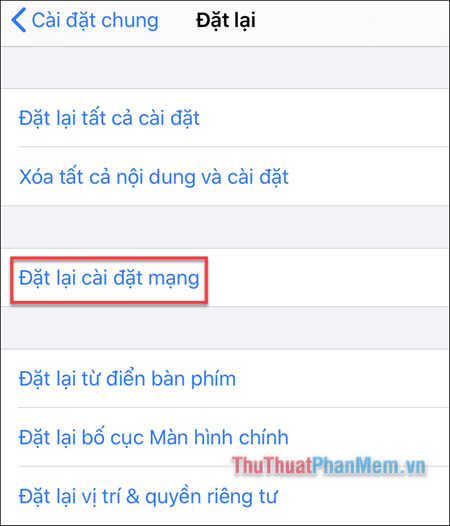
Khắc phục lỗi Safari không thể mở hoặc hoạt động
Nếu Safari đột ngột đóng và không thể khởi động lại, nguyên nhân có thể do tính năng Gợi ý công cụ tìm kiếm. Lỗi này thường xảy ra trên các phiên bản iOS cũ.
Vô hiệu hóa gợi ý tìm kiếm
- Mở Cài đặt và chọn Safari như các bước trước đó.
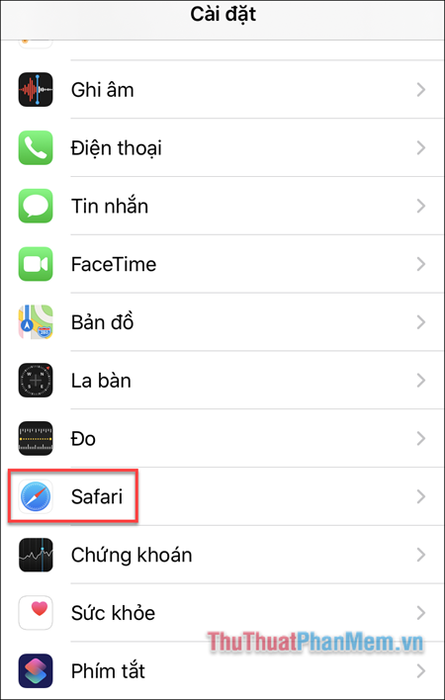
- Tìm mục “Gợi ý công cụ tìm kiếm” và tắt tính năng này.
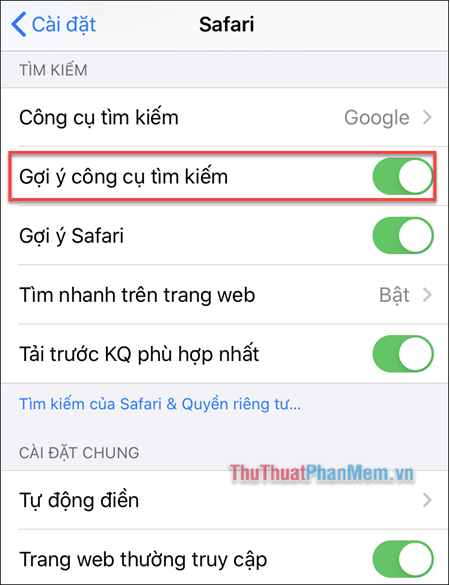
Tính năng này hiển thị các gợi ý khi bạn tìm kiếm trên Safari. Tắt nó đi sẽ giúp bạn tránh được những rắc rối không đáng có.
Cập nhật phần mềm
Đôi khi, lỗi Safari không thể mở là do phiên bản iOS của bạn đã cũ. Apple thường xuyên phát hành các bản cập nhật để sửa lỗi. Hãy duy trì thói quen cập nhật phần mềm để nhận được những cải tiến và sửa lỗi mới nhất.
- Truy cập Cài đặt >> Cài đặt chung.
- Chọn Cập nhật phần mềm và tiến hành cài đặt phiên bản mới nhất.
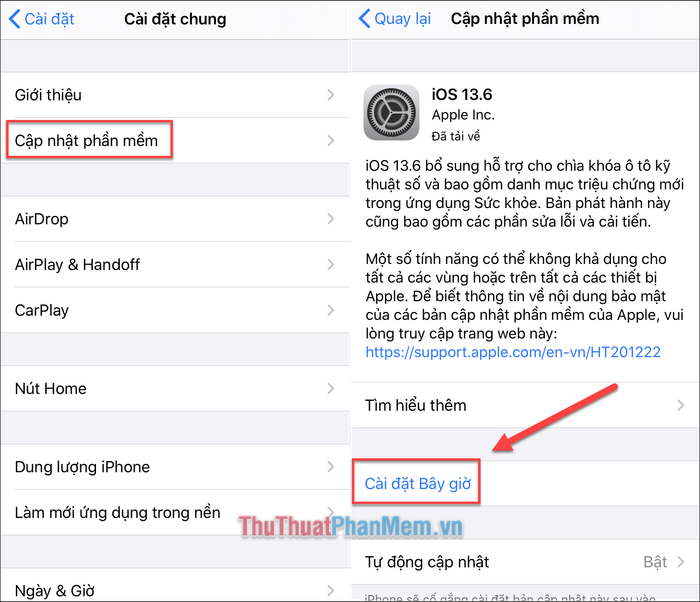
Khởi động lại thiết bị
Khởi động lại máy là giải pháp đơn giản nhưng hiệu quả cho nhiều vấn đề. Hành động này giúp giải phóng bộ nhớ và khởi động lại các tiến trình một cách chính xác. Để thực hiện, giữ nút nguồn cho đến khi xuất hiện thanh “trượt để tắt nguồn”, sau đó vuốt biểu tượng nguồn từ trái sang phải. Giữ nút nguồn khoảng 5 giây để bật lại thiết bị.

Safari hoạt động chậm
Nếu Safari không gặp lỗi nghiêm trọng nhưng hoạt động chậm chạp, nguyên nhân có thể do lịch sử trình duyệt, dữ liệu trang web và bộ nhớ cache tích tụ quá nhiều. Việc dọn dẹp những dữ liệu này sẽ giúp cải thiện hiệu suất đáng kể.
Để xóa cookie, bộ nhớ cache và lịch sử duyệt web:
- Truy cập Cài đặt >> Safari.
- Cuộn xuống cuối trang và chọn Nâng cao.
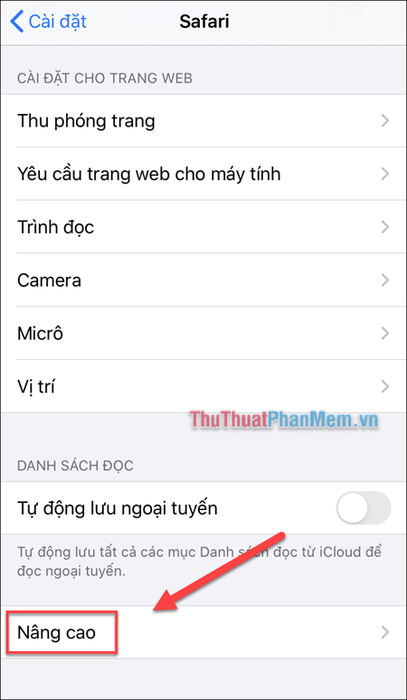
- Chuyển đến mục Dữ liệu trang web.
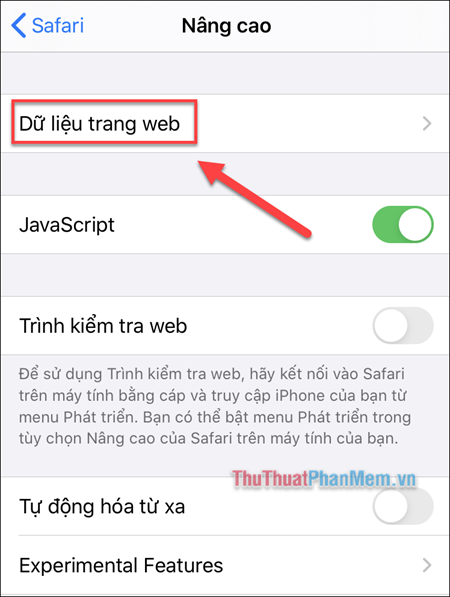
- Nhấn Xóa tất cả dữ liệu trang web >> Xóa bây giờ.
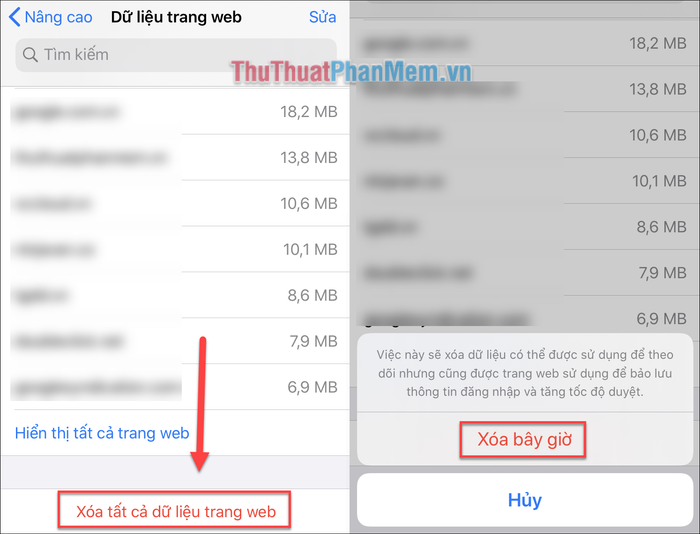
Thao tác này giúp Safari giải phóng bộ nhớ đang lưu trữ, từ đó hoạt động mượt mà và ổn định hơn.
Kết luận
Dù chưa phải là tất cả các giải pháp khắc phục lỗi Safari không vào được mạng hoặc ngừng hoạt động, Tripi hy vọng những cách trên sẽ giúp bạn tìm ra nguyên nhân và giải quyết vấn đề. Nếu bạn có thêm kinh nghiệm hay mẹo hữu ích, hãy chia sẻ ở phần bình luận nhé!
Có thể bạn quan tâm

Danh sách những quán trà sữa thơm ngon, hấp dẫn và nổi bật nhất tại quận Thủ Đức

Khám phá 11 địa chỉ đóng tủ quần áo uy tín và chất lượng nhất tại Đà Nẵng

Top 10 Địa chỉ thưởng thức cua rang me hấp dẫn nhất tại Hà Nội

Top 7 quán chay hấp dẫn tại Long Khánh, Đồng Nai

Top 5 địa chỉ khắc dấu uy tín, giá tốt nhất tại Đà Nẵng


